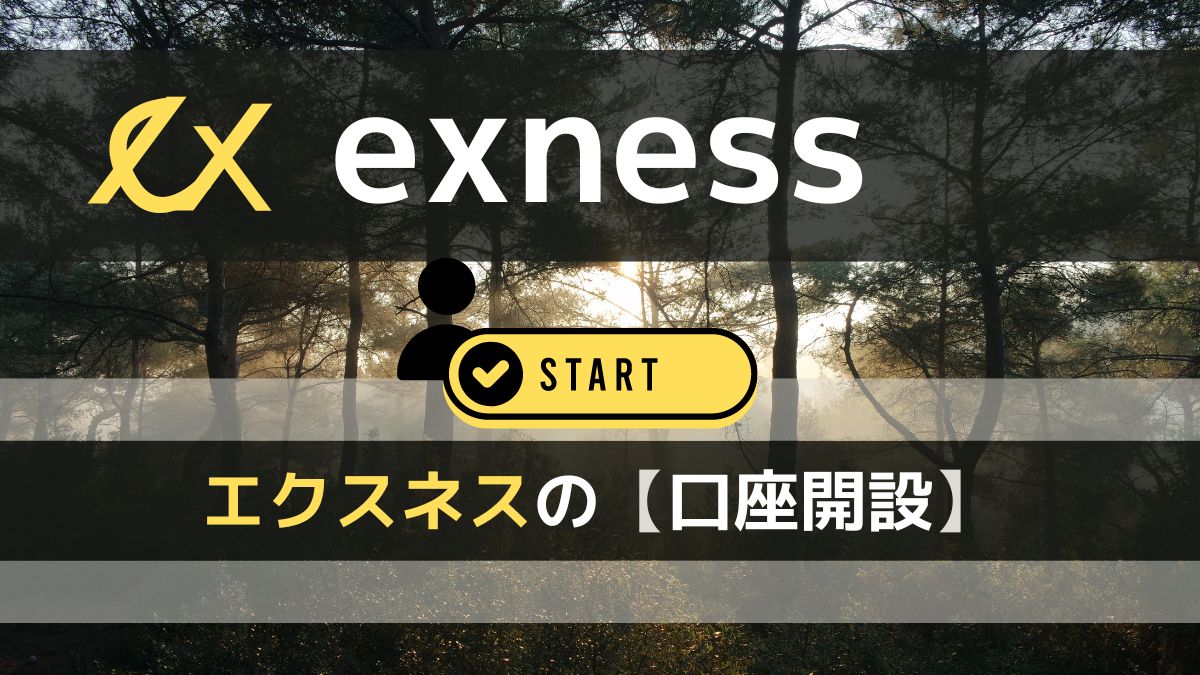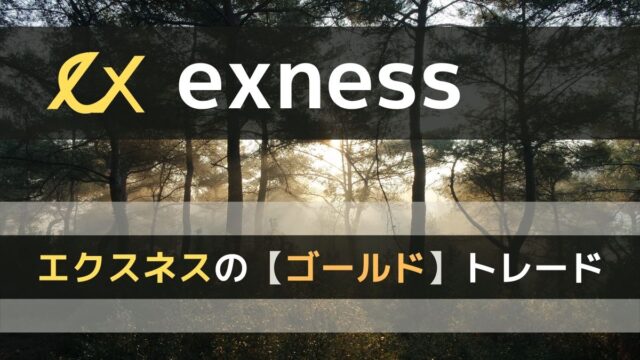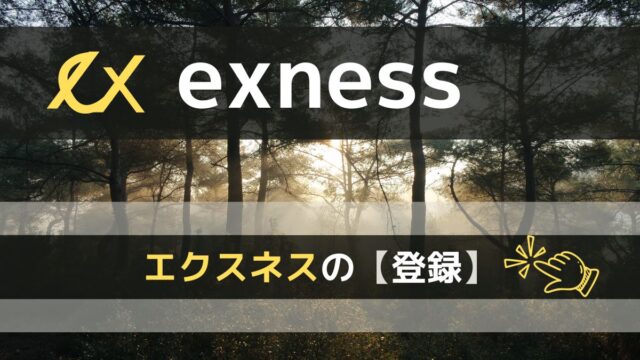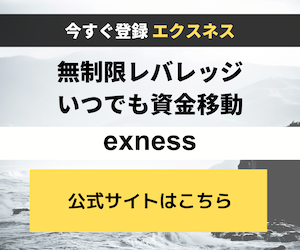Exness(エクスネス)の【口座開設】をわかりやすくガイドします。
とはいっても登録自体ものの2、3分でおわります。
Exnessではアカウント登録するだけですぐにトレードが可能となり、トレーダーはチャンスを逃さずにトレードできますが、それでも本人確認は早めにすませておきましょう。
Exness公式:https://www.exness.com/sign-up
Exnessの口座開設は数分で完了
Exnessの登録ページにアクセスします。
- お住まいの国を選択
- メールアドレスを入力
- パスワードを決めて入力
- 米国市民・米国居住者ではないことを確認してチェックを入れる
→「続行」をクリック
パスワードはご自身で決めるのでメモをひかえておいてください。
アカウント登録のやり方:【Exnessの登録】エクスネスの新規の登録はこちら | 日本語でサインアップOK
登録ページにアクセスしてもExnessのサイトが日本語表示になっていない場合は、地球儀マークから「日本語」を選択します。
居住国を選択し、メールアドレスを入力。パスワードを決めて入力します。
▼PC画面
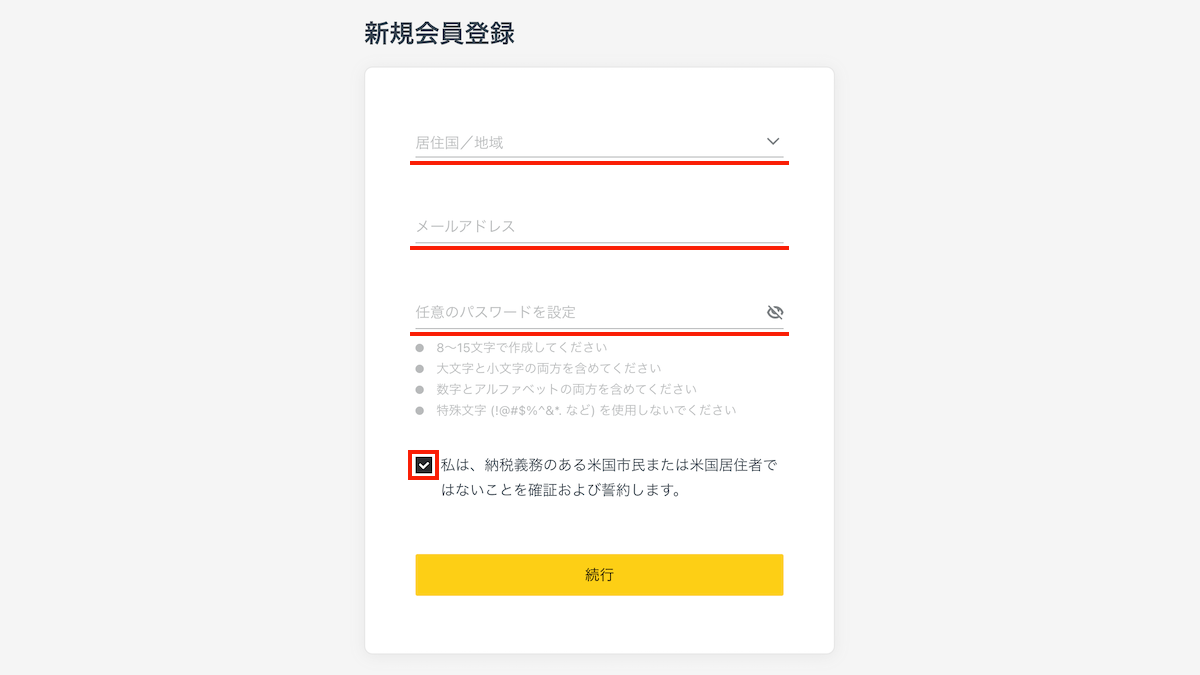
▼スマホ画面
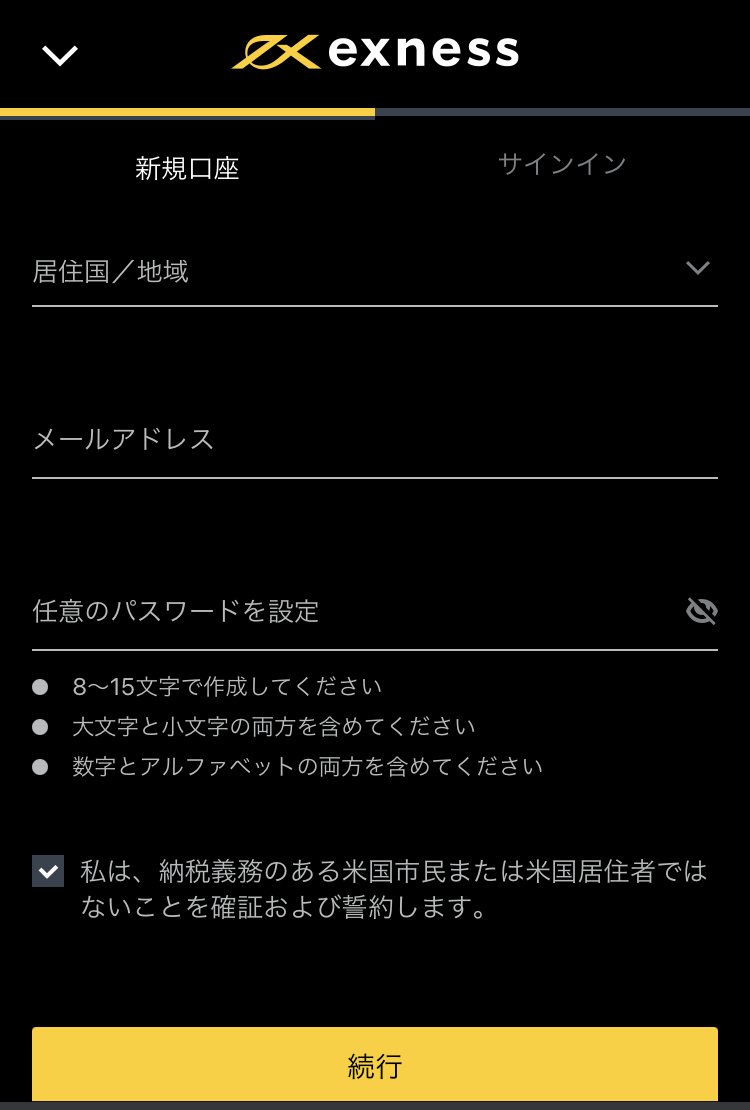
メールアドレスの認証
Exnessからメールが届くので、メール内のリンクをクリックしてメールアドレスの認証をします。
電話番号の認証
エクスネスのサインインページにログイン(サインイン)して電話番号の確認をします。
携帯の電話番号は最初の「0」を除いて入力します(090からはじまる番号の場合は「90」から入力)
入力した電話番号に認証コードのショートメールが届くので、認証コードを入力して電話番号の認証を完了させます。
ここまでで2,000ドルまでの入金とトレードができる
「メールアドレスと電話番号の認証」までが完了すれば簡易登録となり、30万円相当までの入金とリアルトレードができるようになります。
ここからの口座開設の流れは、
・本人確認情報の入力、プロフィールを選択していく
・本人確認書類のアップロード
・住所確認書類のアップロード
以上となりますが、どれもすぐにおわるものです。
つづいて本人確認を進めていきます。
Exnessの本人確認
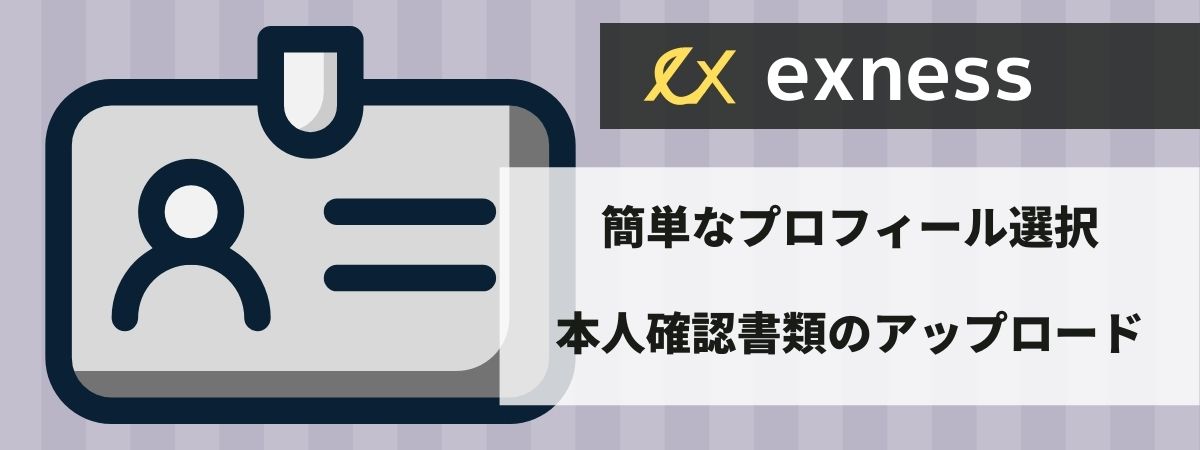
トレードはできますが本人確認を完了せずにいると、Exnessの会員ページに「本人確認を完了することをうながす表示」がでます。
このままアカウント登録と同時に本人確認を済ませておくことをオススメします。
本人確認情報の入力
電話番号の認証がおわったら、Exnessページの入力フォームに以下の情報を入力。
- 名
- 性
- 生年月日
- 住所
ご自身の住所は英語表記にして入力しますが、アルファベットの住所の入力が多少、前後しても問題ありません。あとでアップロードする住所確認書類と一致している必要はあります。
プロフィールを選択していく
つぎに「プロフィール」を選択していきますが、
プロフィールについては深く考えずに該当するものを選択します。アンケート的なものです。
$(ドル)で答えるものはドルに100をかけると円としてわかりやすくなります。だいたいの数字でOK。
参考までにつぎの画像が選択するプロフィールの内容です(内容は変わる可能性あり)
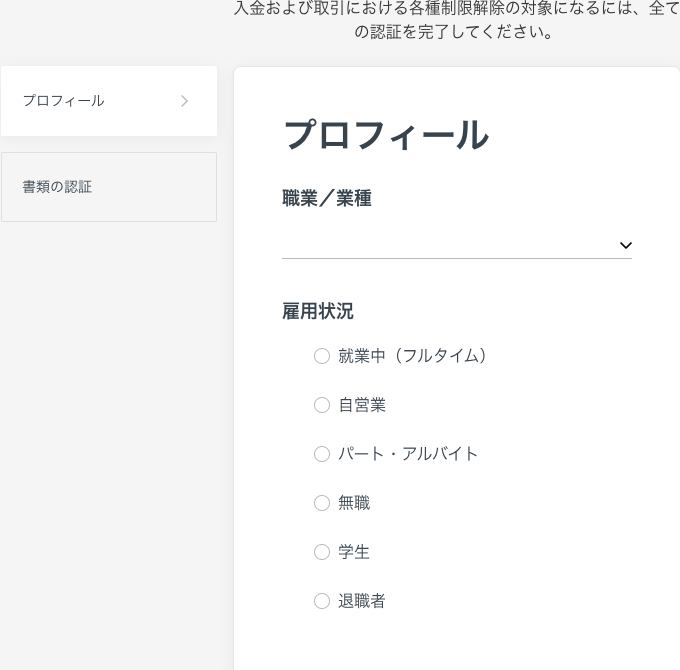
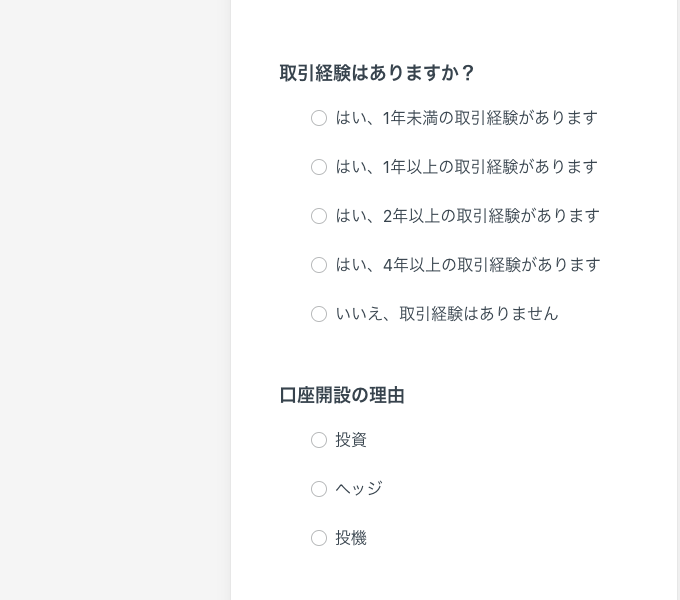
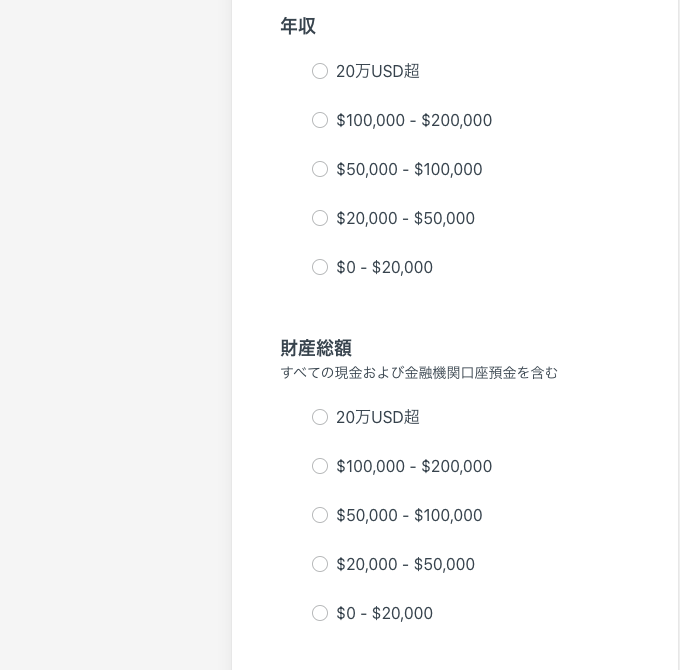
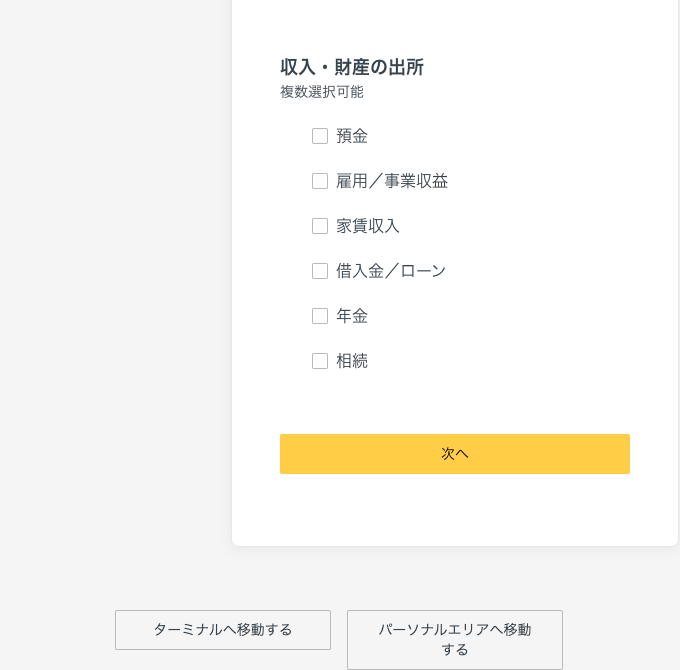
本人確認書類の掲示
プロフィールを完了させたら本人確認書類をアップロードしていきます。
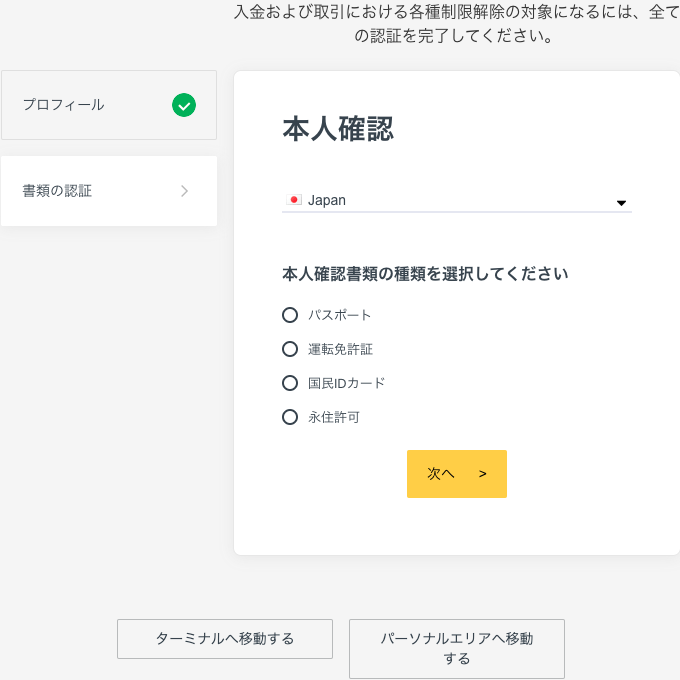
本人確認書類の掲示のやり方:【Exnessの本人確認】エクスネスで必要な書類と住所確認について
本人確認書類
本人確認するための書類として、運転免許証、マイナンバーカード、パスポートなどを使います。免許証は「おもて側」と「うら側」の両方をアップロードします。
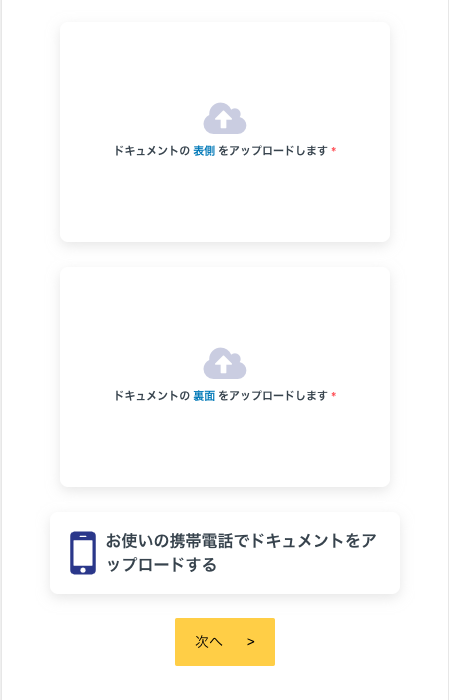
本人確認書類の認証が完了すれば、入金限度額が2,000ドルから10,000ドルとなる。
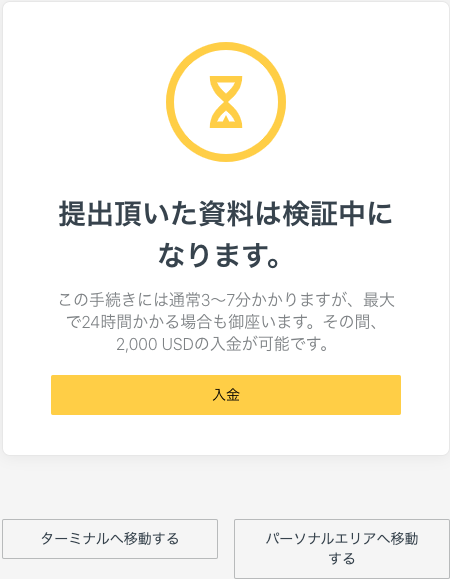
住所確認書類
住所を確認するための書類として、発行6ヶ月以内のご自身の住所が記載されている公共料金の請求書(領収書)などを使います。
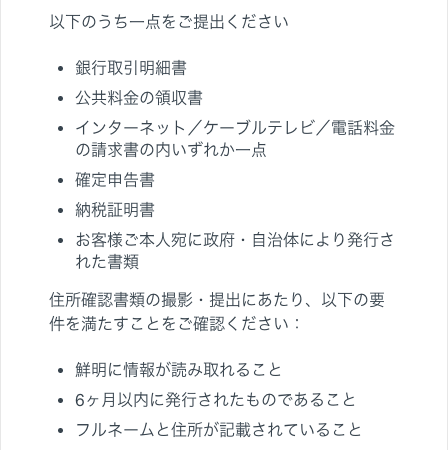
住所確認書の受理が完了すれば、入金額は無制限となりExnessのすべての機能が使えるようになりました。
Exnessのマイページにログイン

Exnessの会員ページはシンプルでトレードするだけの場合、メニュー一覧にある「マイアカウント」しか使いません。
入金する
初期のExnessの入金と出金については、Bitwallet(ビットウォレット)、SticPay(スティックペイ)などのオンラインウォレットの利用が便利でしたが、
ほかにカード入金、ビットコイン入金、テザー入金にも対応しています。
入金方法に銀行振込も追加されました。
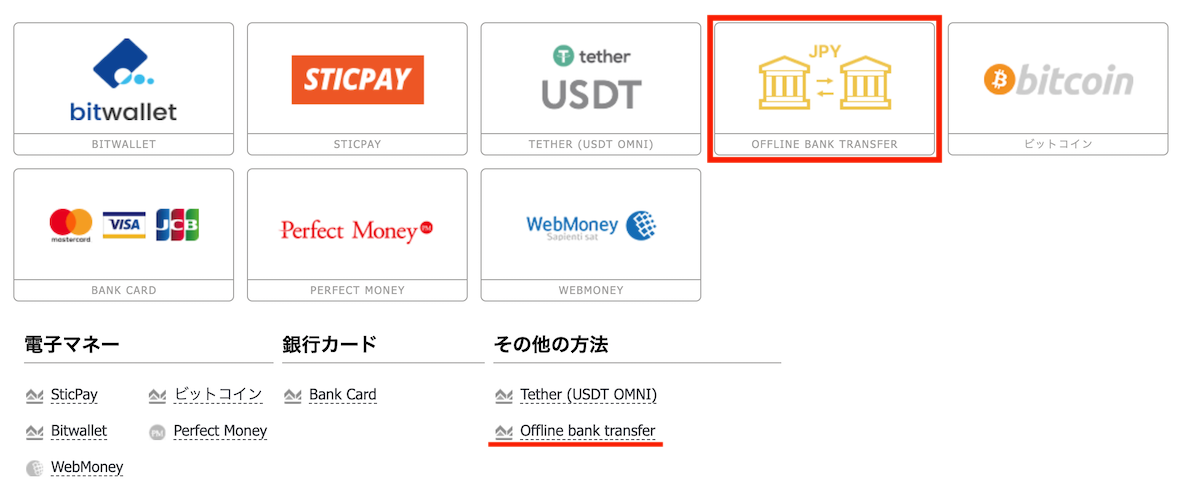
【最新のExnessの入金方法の一覧】
- Bitwallet
- STICPAY
- Perfect Money
- WebMoney
- ビットコイン(BTC)
- テザー(USDT ERC20、USDT TRC20)
- USDコイン(USDC ERC20)
- Binance Pay
- カード入金
- 銀行振込(JPYとあるアイコンが国内銀行振込)
- Tigerpay
取引口座について
初期の状態では「MT5のスタンダードのドル口座」が用意されていますので、
MT4あるいは円口座で取引したいのならマイアカウントから「新規口座開設」をクリックして追加口座を開設します。

追加口座としてお好みの口座設定で「新規口座開設」する
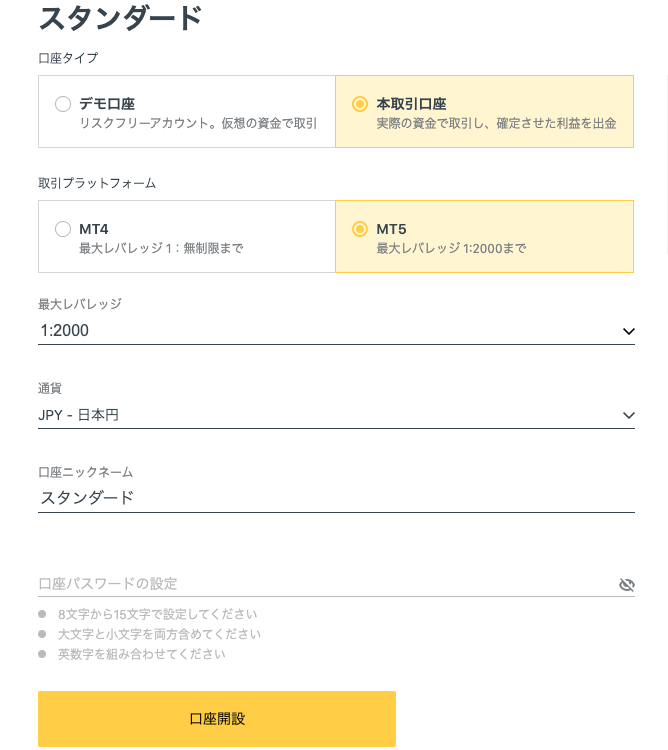
追加口座の口座設定では、
- 「本取引口座」を選択し、
- 「お好みの取引プラットフォーム(MT4かMT5)」
- 「口座タイプ(スタンダード、ロースプレッド、ゼロ、プロのいずれか)」
- 「最大レバレッジ」
- 「円口座」
- 「口座ニックネーム」
- 「パスワード」を指定して口座を追加します。
口座ニックネームは用途にあわせて名前をつけておくのがいいのですが、MT4口座では英語名にすることをおすすめします。
Exnessでは、あとからでも「口座名」を自由に変更することができます。
日本語ではMT4の表示で文字化けしてしまいます。
文字化けしてもトレードに支障はありませんが、英語でつけるようにしましょう。
口座名の例:「スタンダード」ではなく「Standard」にする。
口座パスワードは、口座番号とともにこれを使ってMT4 / MT5プラットフォームにログインするということになります。
口座パスワードは、Exness会員ページにログインするためのパスワードとは違うものですから混乱しないように注意してください。
MT4 / MT5の口座アカウントにログイン

PC版のMT4 / MT5は、
Exness公式サイトの「プラットフォーム」からダウンロード・インストールします。
スマホ版MT4 / MT5アプリは、スマホのアプリストアからMT4 / MT5アプリをインストール・起動します。
アプリを起動し、設定から「既存アカウントにログイン」の入力フォームに、
対象の「Exnessサーバー名称」を選択して、
「口座番号」とご自身で設定した「口座パスワード」を入力してMT4 / MT5アプリ上でExness口座にログインすることでトレードができる状態になります。
それぞれをより詳しく
Exnessマイページの使い方:【Exnessのパーソナルエリアの使い方】マイページで使うところをわかりやすく解説
出金方法:【最速】Exness(エクスネス)の出金方法 | 一瞬で受理完了!
MT4アプリのログインの仕方:Exness(エクスネス)の「MT4 / MT5」ダウンロードとログイン方法